مالیات بخشی است که پیکربندی تنظیمات آن در ووکامرس بسیار مهم و ضروری است برای آشنایی با نحوه تنظیمات حمل و نقل و تنظیمات مالیات در ووکامرس با من در این آموزش ووکامرس همراه باشید، بسیاری از خدمات و محصولات در فروشگاه های اینترنتی دارای مالیات هستند و مشتری برای استفاده از آنها نیاز به پرداخت مالیات خواهد داشت، اگر نمیدانید که چگونه باید مالیات را در فروشگاه ووکامرس پیکربندی نمایید در این مطلب نحوه انجام این را به شما عزیزان آموزش خواهم داد.
پیکربندی مالیات در ووکامرس
ووکامرس در بخش مالیات دارای چن بخش است؛ پیکربندی، استاندارد، نرخ کاهش رتبه، نرخ رتبه صفر، در ادامه شما را با پیکربندی این موارد آشنا خواهم کرد تا به سادگی آنها را پیکربندی نمایید. دقت داشته باشید که قبل از پیکربندی باید در بخش فروشگاه»تنظیمات در تب همگانی گزینه فعال کردن مالیات فعال باشد.
شروع پیکربندی
اکنون در تنظیمات ووکامرس وارد تب مالیات شوید، در ادامه بخش های موجود در این تب را برای شما توضیح خواهم داد:
- قیمت های وارد شده با مالیات: در این بخش میتوانید مشخص نمایید که قیمت هایی که برای محصولات خود در فروشگاه وارد میکنید با مالیات هستند یا خیر.
- محاسبه مالیات بر اساس: در این بخش میتوانید مشخص نمایید که مالیات بر اساس؛ آدرس حمل و نقل مشتری، آدرس صورت حساب مشتری، و یا آدرس اصلی فروشگاه باشد.
- کلاس های مالی حمل و نقل: در این بخش میتوانید مشخص نمایید که کلاس مالیاتی مشتری به چه صورت باشد، به صورت استاندارد باشد، بر اساس کلاس مالیاتی حمل و نقل و بر اساس آیتم های سبد خرید باشد، بر اساس کاهش رتبه باشد و یا بر اساس رتبه صفر باشد.
- گرد کردن: با فعالسازی این گزینه میتوانید مشخص نمایید که مالیات در نهایت و در انتهای جمع گرد شود و در هر خط گرد نشود.
- کلاس های مالیاتی اضافی: اگر نیاز به کلاس های مالیاتی بیشتری داشتید میتوانید برای هر کلاس در هر خط یک عنوان وارد نمایید و در انتها نیز تغییرات را ذخیره نمایید.
- نمایش قیمت ها در فروشگاه: در این بخش میتوانید مشخص نمایید که قیمت های موجود در فروشگاه شما با احتساب مالیات نمایش داده شوند و یا بدون مالیات نمایش داده شوند.
- نمایش قیمت ها درون سبد خرید و برگه پرداخت: در این بخش میتوانید مشخص کنید که در برگه پرداخت و سبد خرید قیمت ها با احتساب مالیات نمایش داده شوند و یا بدون احتساب آن نمایش داده شوند.
- پسوند قیمت نمایشی: اگر مالیات حمل و نقل را نیز برای محصولات محاسبه میکنید، باید در این صورت طریقه محسابه آن را مشخص نمایید. بر اساس محصول ارسالی باید یک نرخ flat rate و یا zero rate را وارد نمایید. این متن توضیحی برای قیمت شما است و پس از آن نمایش داده خواهد شد.
- نمایش مجموع مالیات ها: در این بخش میتوانید انتخاب کنید که مالیات برای هر محصول به صورت جدا نمایش داده شود و یا کل مالیات ها نمایش داده شود.
در بخش های نرخ های استاندارد، نرخ های کاهش رتبه، و نرخ های رتبه صفر باید نرخ های مالیاتی را پیکربندی نمایید، برای انجام این کار بعد از کلیک بر روی دکمه افزودن ردیف، میتوانید قسمت های کد کشور، کد استان، کد پستی، شهر، رتبه و یا در صد مالیاتی، نام مالیات، اولویت، حمل و نقل(مشخص کنید که مالیات برای ارسال نیز در نظر گرفته میشود یا خیر) را وارد نمایید، شما میتوانید با استفاده از فایل CSV اطلاعاتی که از پیش داشته اید را درون ریزی کنید و یا از اطلاعات خود یک فایل خروجی تهیه نمایید. در انتها نیز میتوانید تنظیمات را ذخیره سازی کنید.
امیدوارم با پیکربندی تنظیمات مالیات ووکامرس به خوبی آشنا شده باشید، در غیر این صورت میتوانید سوالات خود را در بخش دیدگاه ها به ما ارسال کنید.


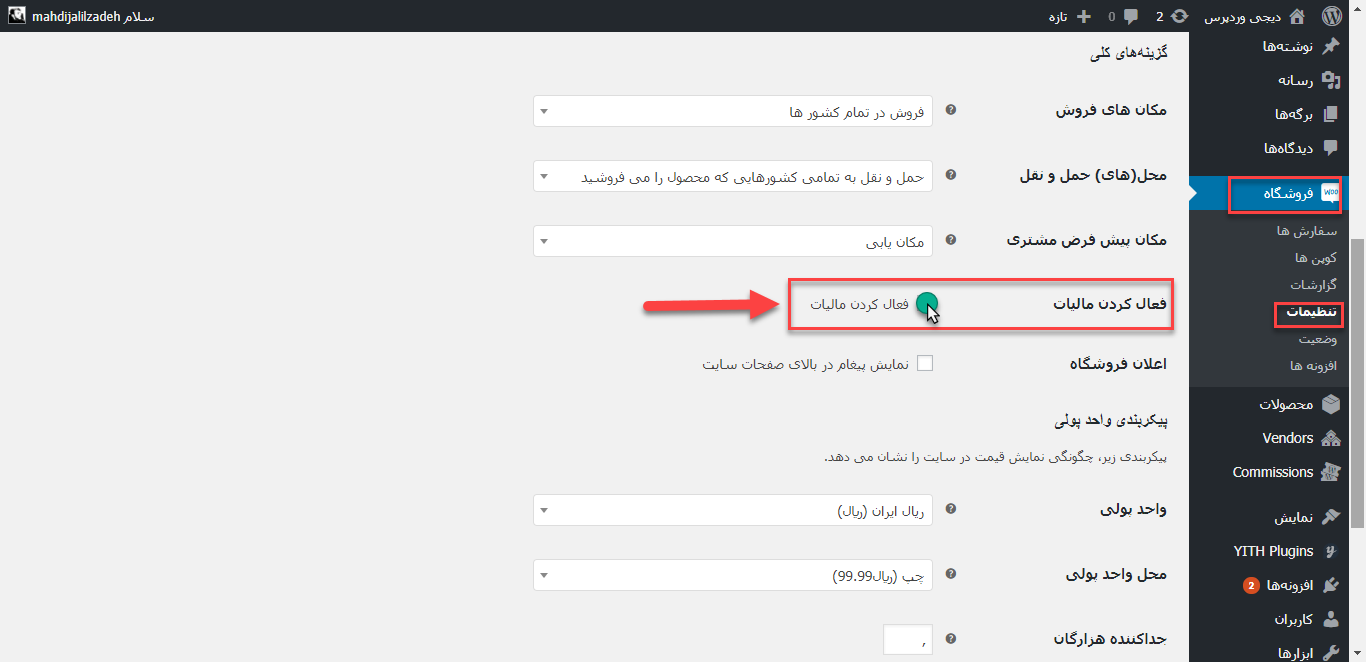
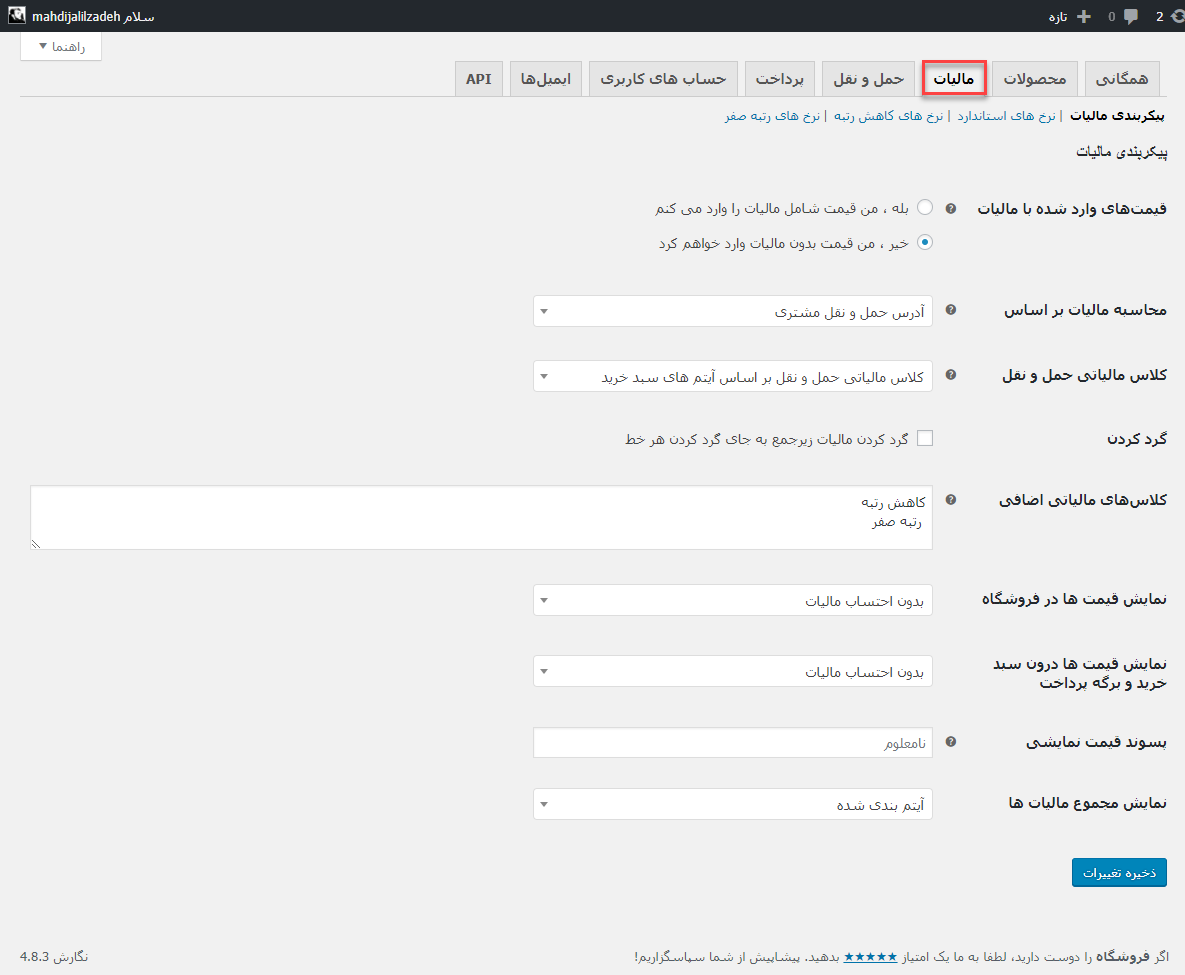
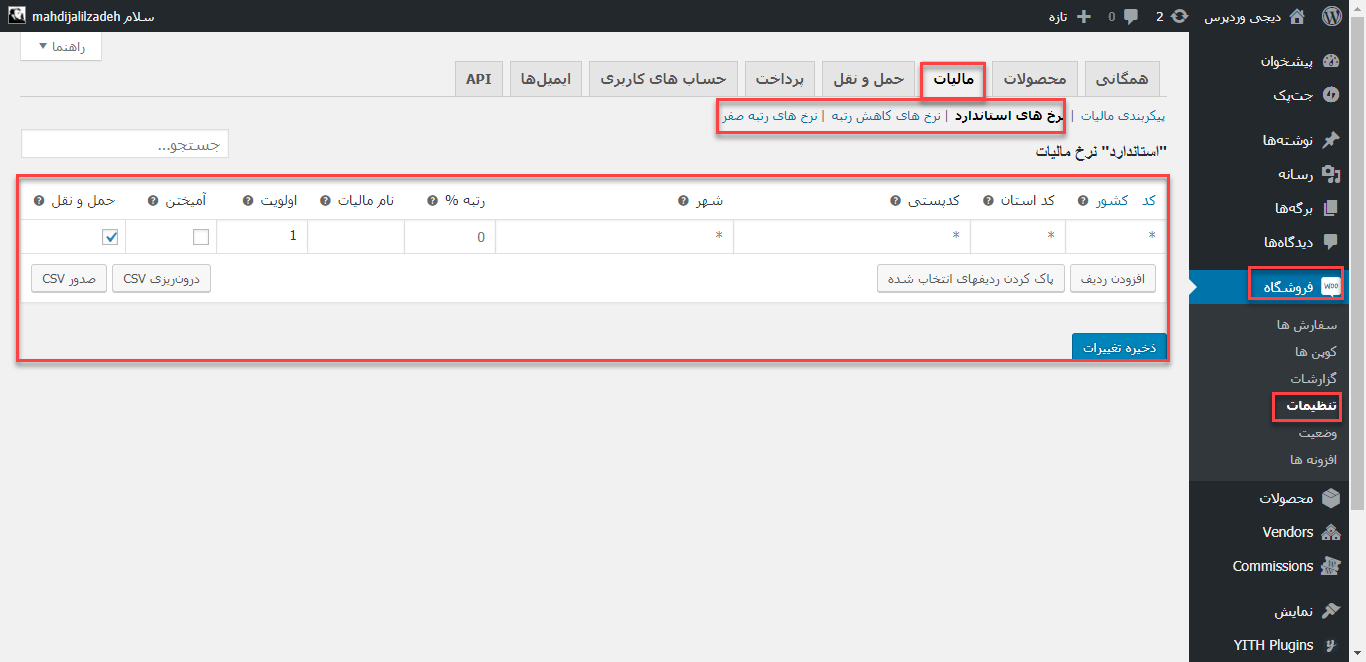













مطلب مفیدی بود. طبق همین توضیحات من قسمت مالیات را پیکربندی کردم ولی نمی دانم چرا به جای اینکه درصد مالیات به مبلغ محصول اضافه شود همان درصد را از مبلغ محصول کسر می کند. ممنون می شوم راهنمایی فرمائید.
سلام
تنظیمات و نرخ مالیاتی که وارد کردید رو مجدد چک کنید. در صورتی که مشکلتون پس از تنظیم صحیح همچنان پایدار بود ، همه افزونه های سایتتون به جز ووکامرس رو غیر فعال و مجدد چک بفرمایید. در صورت رفع مشکل ، احتمالا یکی از افزونه سبب ایجاد تداخل شده که باید افزونه ها رو تک تک فعال و چک کنید تا متوجه شوید مشکل از کدام افزونه هست.
موفق با شید